

O iPhone mais recente está disponĂvel em configurações de 64 GB e 256 GB. Ambas as configurações atendem Ă s necessidades de armazenamento inferiores e superiores do usuário mĂ©dio. Infelizmente, essas duas configurações nem sempre eram oferecidas pela Apple. Quando o iPhone 6 e 6 Plus foram lançados, eles estavam disponĂveis em 16 GB, 64 GB e 128 GB. A Apple eliminou o modelo de 32GB e 16GB foi ridiculamente baixo. Os usuários com 16 GB tiveram que escolher com cuidado quais aplicativos instalar, quantas fotos tirar e quais mensagens manter no dispositivo. Existe agora uma maneira melhor de gerenciar pouco espaço no iOS; descarregar aplicativos nĂŁo usados.
Descarregar aplicativos não usados ​​é um novo recurso do iOS 11 que excluirá os aplicativos que você não usa para liberar espaço. O iOS ainda retém os dados desses aplicativos. Assim, se você decidir instalá-los novamente, tudo ainda estará lá. Os aplicativos para iOS podem ser muito grandes e, em comparação, os dados que salvam não são muito. O descarregamento de aplicativos não utilizados aproveita isso.
Abra o aplicativo Configurações e vá para Geral> iTunes App Store. Role atĂ© o final e ative a opção "Transferir aplicativos nĂŁo usados". O iOS nĂŁo será excluĂdo, ou seja, descarregará os aplicativos imediatamente. Contanto que vocĂŞ tenha amplo espaço de armazenamento no seu dispositivo, nenhum aplicativo será removido dele. Os aplicativos sĂł serĂŁo removidos quando o armazenamento estiver baixo.
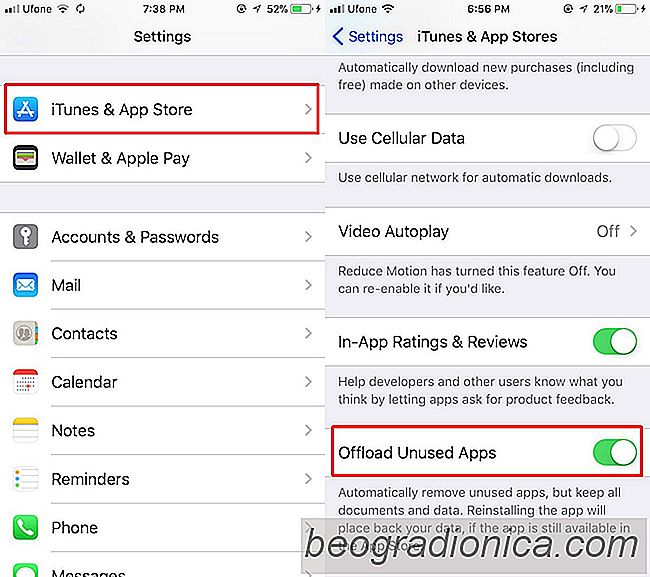
Por exemplo, se vocĂŞ estiver instalando um aplicativo grande e seu dispositivo nĂŁo tiver espaço suficiente, os aplicativos nĂŁo utilizados serĂŁo removidos. Da mesma forma, se vocĂŞ estiver gravando vĂdeo e estiver com pouco espaço, os aplicativos nĂŁo utilizados serĂŁo descarregados.
Você também pode descarregar manualmente um único aplicativo. Para fazer isso, abra o aplicativo Configurações e vá para Geral> Armazenamento do iPhone. Aguarde até que a lista de aplicativos seja carregada. Isso pode demorar um pouco, dependendo do número de aplicativos que você tem no seu dispositivo. Geralmente, o iOS leva um pouco de tempo para estimar o uso do armazenamento de qualquer maneira. Em cada aplicativo, você verá quando usou pela última vez.

Como reembolsar um aplicativo iOS adquirido por acidente
As compras acidentais sĂŁo fáceis o suficiente para serem feitas em uma tela sensĂvel ao toque. VocĂŞ pode nĂŁo saber onde vocĂŞ acidentalmente tocou sua tela. Há tambĂ©m o risco de vocĂŞ baixar aplicativos falsos e / ou falsificados. Embora os aplicativos falsos ou falsificados sejam principalmente um problema do Android e do Google Play Store, a App Store do iOS nĂŁo Ă© imune a ela.

Como criptografar um iPhone e adicionar mais segurança às informações confidenciais
Poucas peças de tecnologia são mais vulneráveis ​​à perda de dados do que um smartphone. Esses dispositivos viajam conosco aonde quer que formos, acessando redes públicas e transmitindo informações pessoais toda vez que enviamos um texto ou e-mail. A quantidade de dados privados armazenados em um iPhone é impressionante e pode incluir e-mails confidenciais, crédito transações com cartão, informações bancárias e muito mais.